UG10.0如何建模三棱标志?
来源:网络收集 点击: 时间:2024-07-02【导读】:
UG10.0如何建模三棱标志?工具/原料more电脑UG10.0软件方法/步骤1/8分步阅读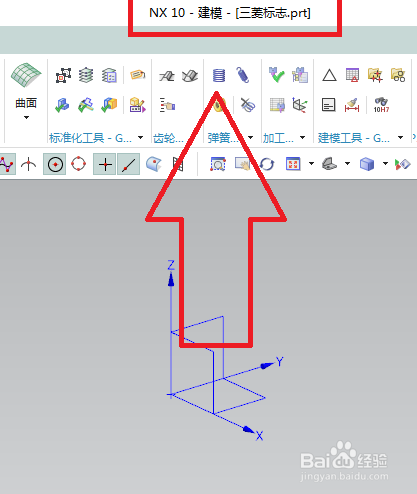 2/8
2/8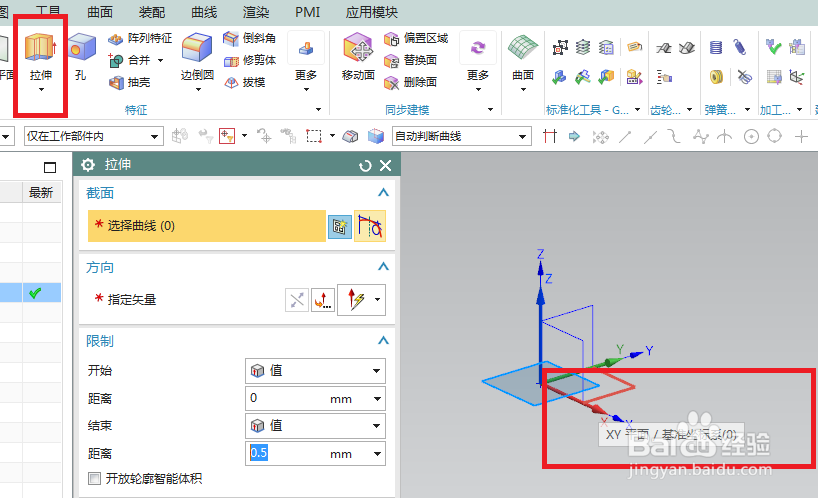 3/8
3/8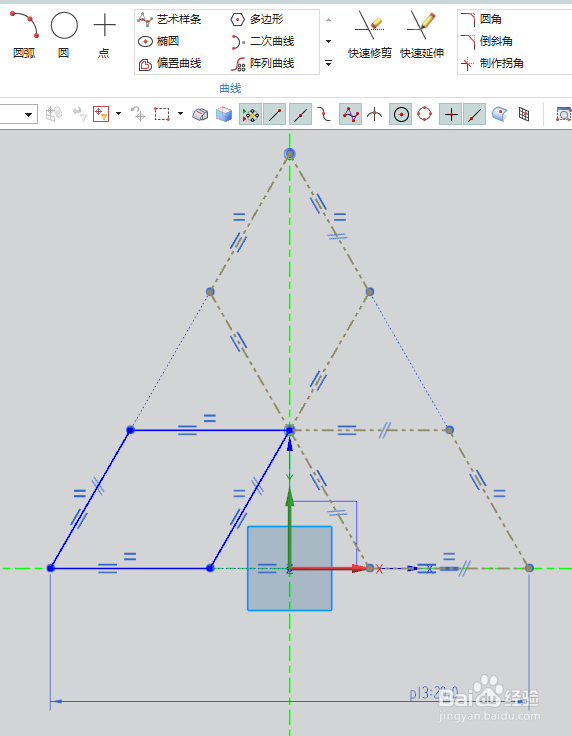 4/8
4/8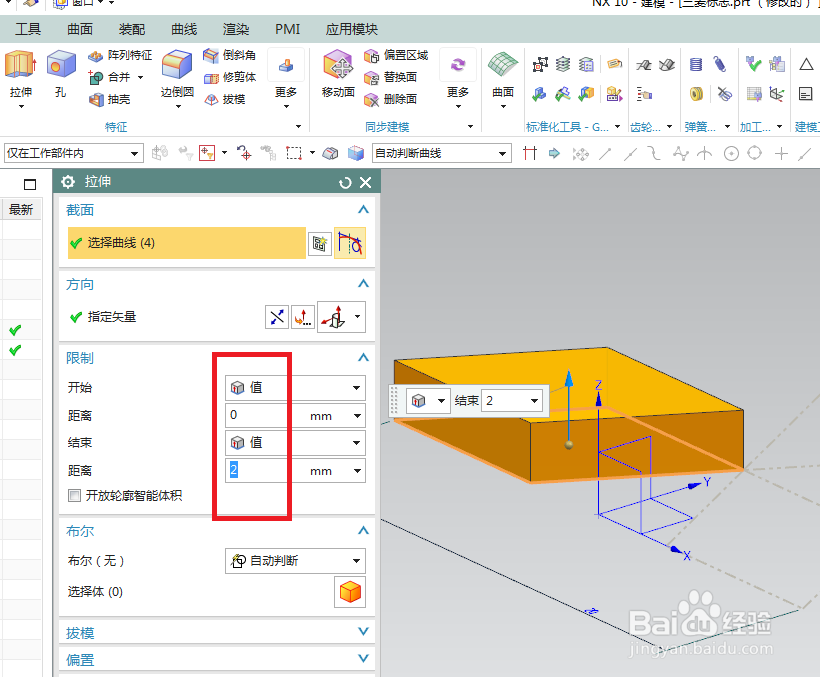 5/8
5/8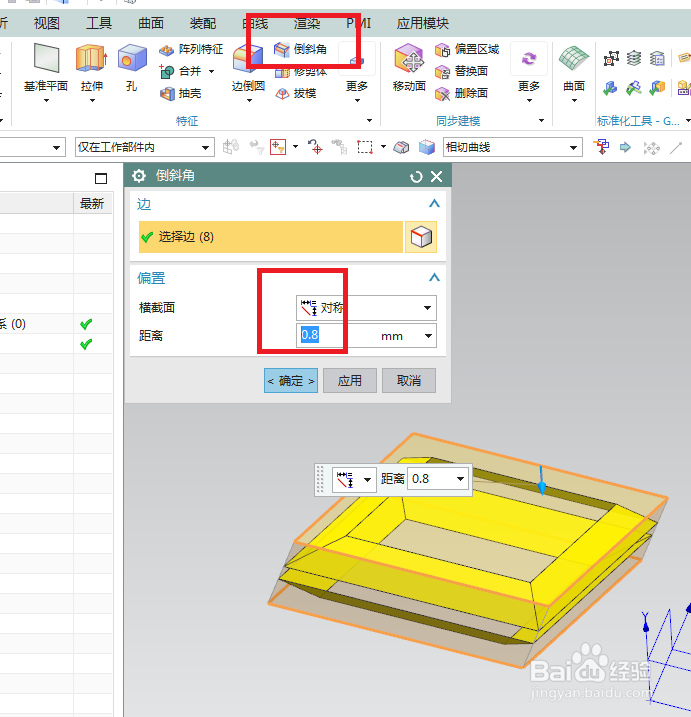 6/8
6/8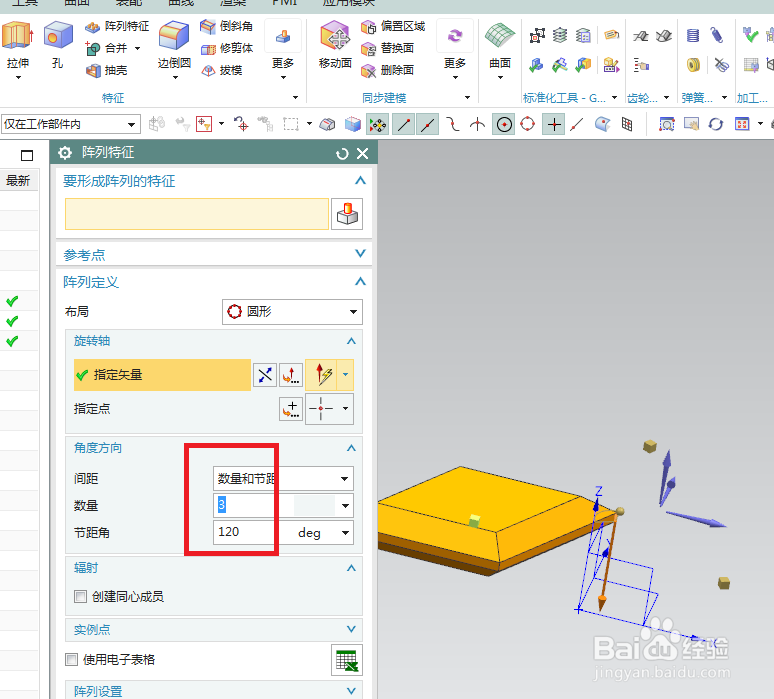 7/8
7/8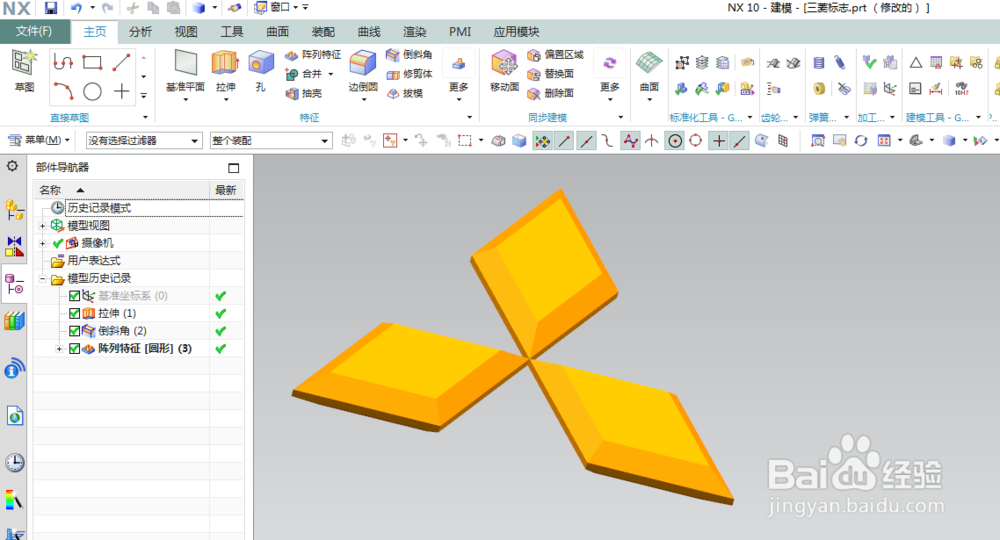 8/8
8/8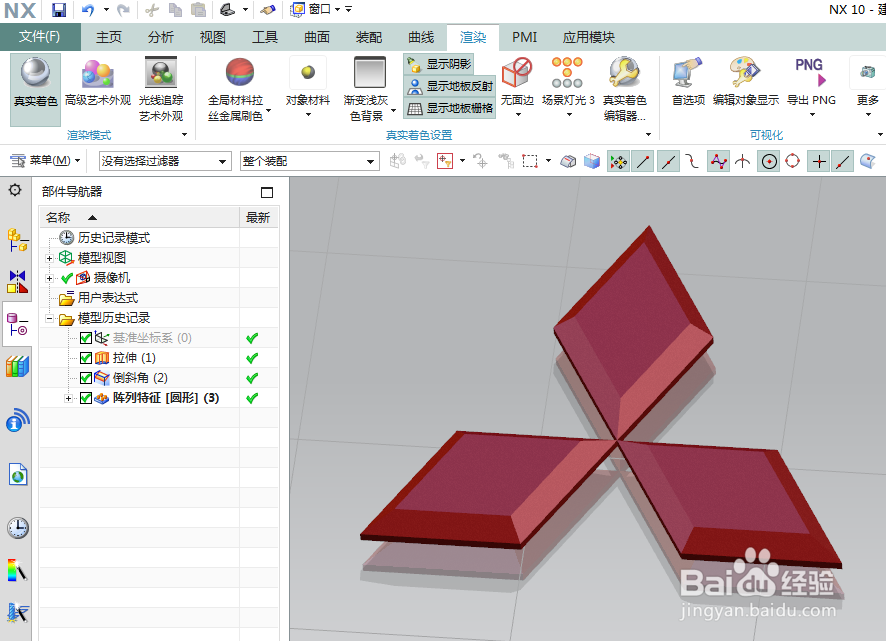 UG建模三菱标志
UG建模三菱标志
如下图所示,
打开UG10.0软件,
新建一个空白的模型文件,
另存为“三棱标志”。
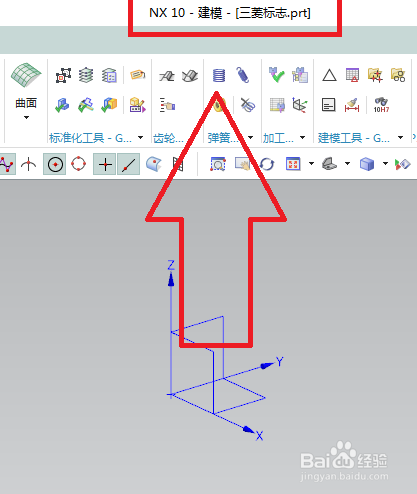 2/8
2/8如下图所示,
1、点击工具栏中的 拉伸 图标,
2、点击基准坐标系中的XY平面。
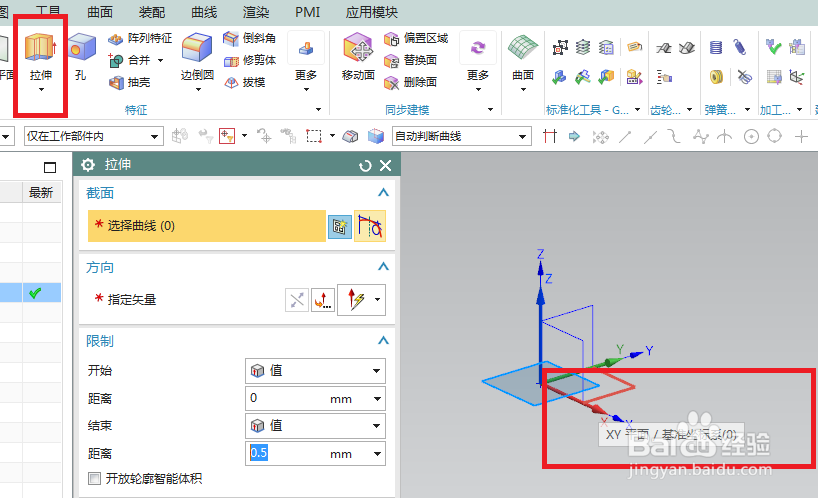 3/8
3/8如下图所示,
进入草图,激活轮廓命令,画一个封闭的三角形,
添加几何约束,三边相等、底边与横轴重合、上端点在纵轴上,
激活直线命令,画三条线段,添加几何约束,相等,
激活快速修剪命令,裁剪成三个相等的菱形,
添加几何约束,三个端点重合在一起,
将两个菱形改成参考,
点击确定。
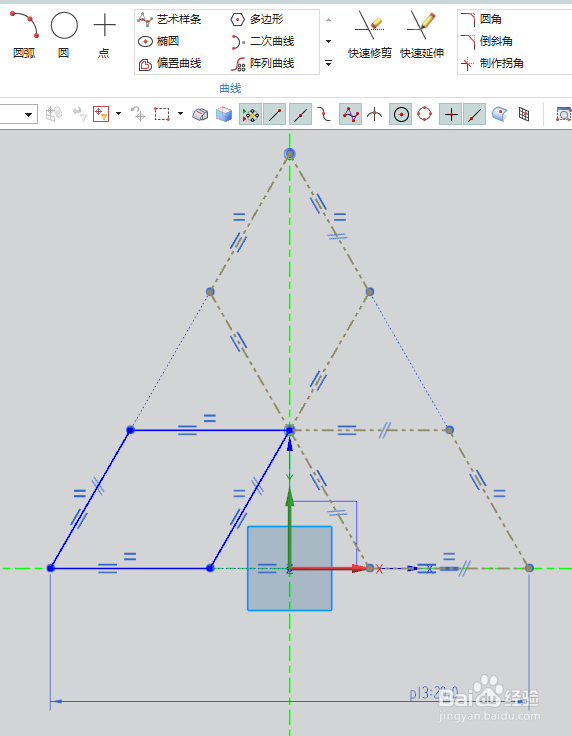 4/8
4/8如下图所示,
回到拉伸对话框,
设置距离为2,
点击确定。
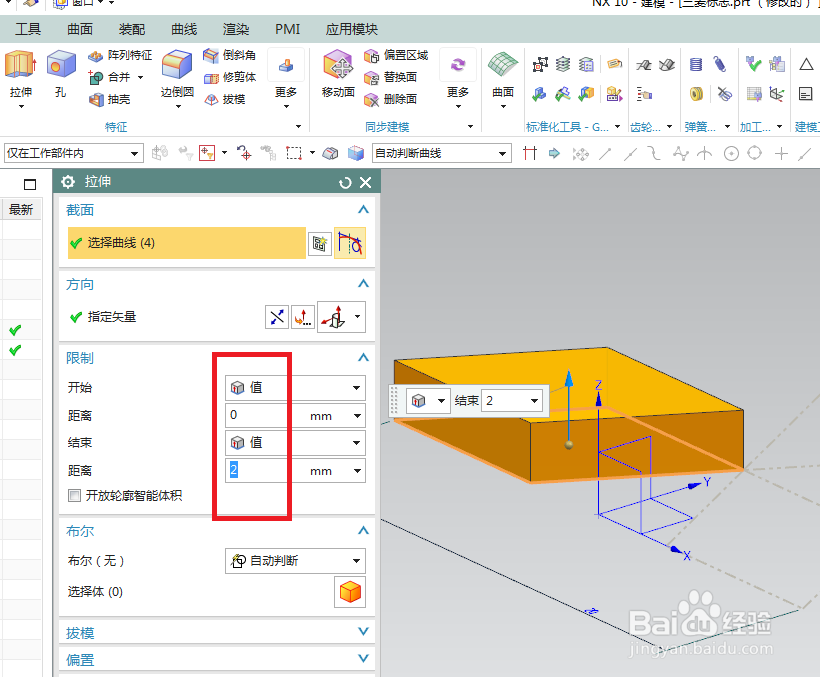 5/8
5/8如下图所示,
点击工具栏中的倒斜角,
设置距离0.8,
点击实体中的八条边线,
点击确定。
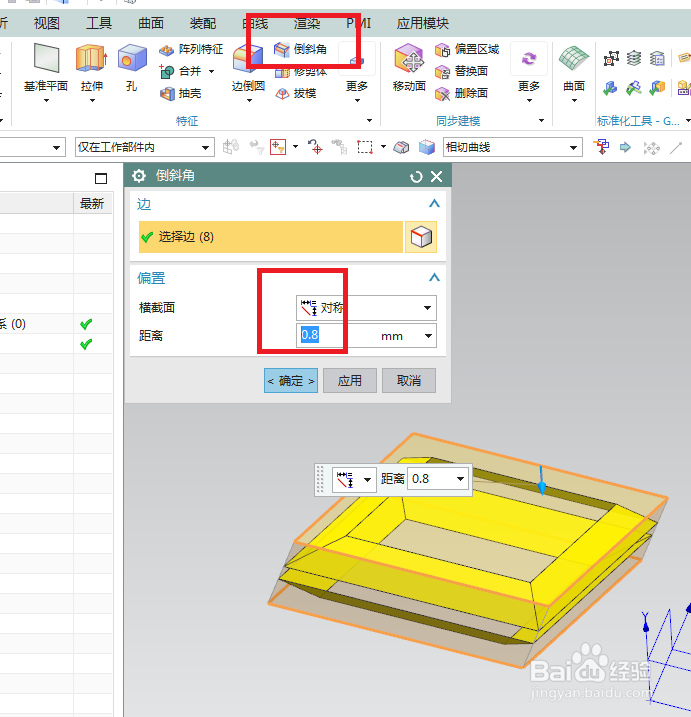 6/8
6/8如下图所示,
执行【菜单——插入——关联复制——阵列特征】,
布局为圆形,
指定矢量,选择实体边线,
数量3,节距角120,
点击确定。
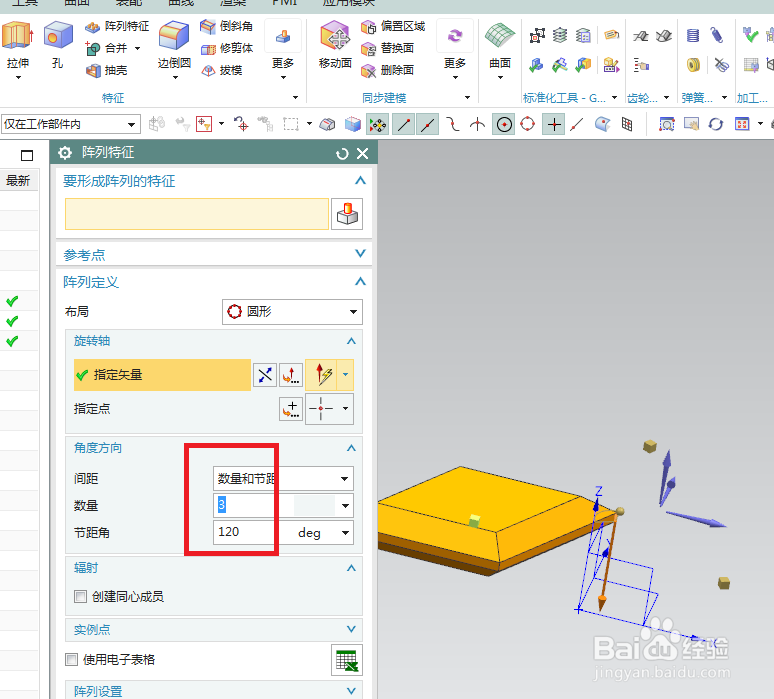 7/8
7/8如下图所示,
隐藏基准坐标系,
显示改成着色。
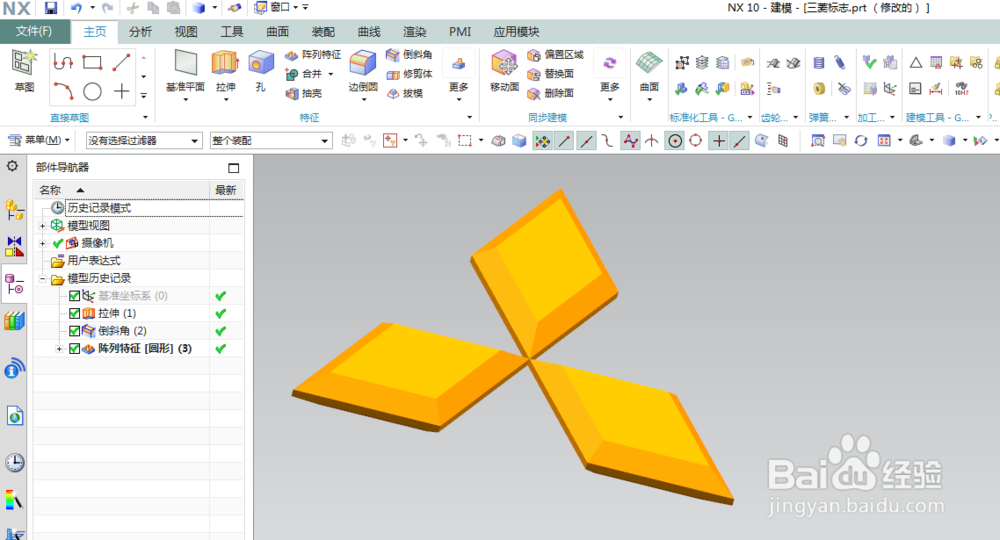 8/8
8/8如下图所示,
渲染——真实着色——选中实体——指定金属红色。
最后的效果就是如下图所示了。
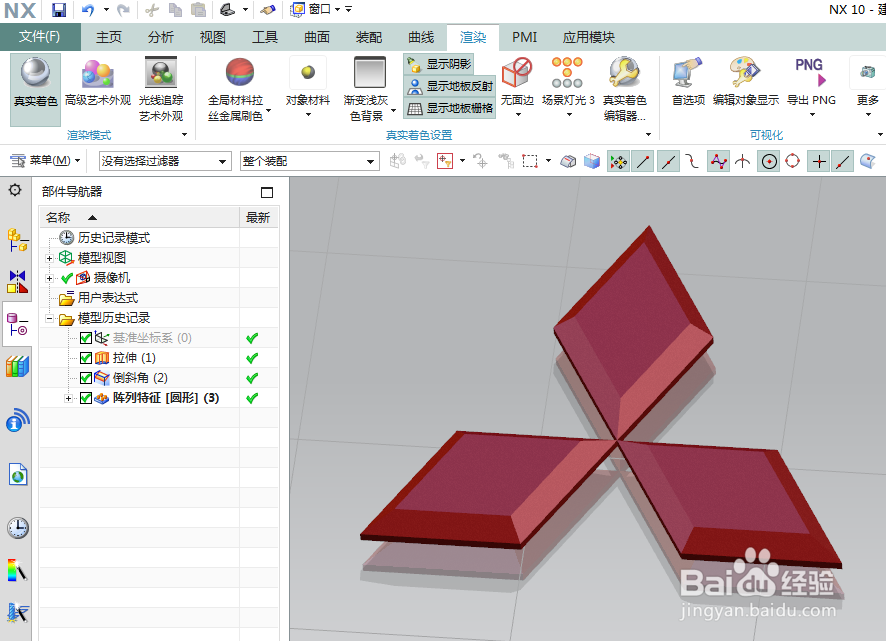 UG建模三菱标志
UG建模三菱标志 版权声明:
1、本文系转载,版权归原作者所有,旨在传递信息,不代表看本站的观点和立场。
2、本站仅提供信息发布平台,不承担相关法律责任。
3、若侵犯您的版权或隐私,请联系本站管理员删除。
4、文章链接:http://www.1haoku.cn/art_925567.html
上一篇:mumu模拟器怎么卸载
下一篇:母亲生日送什么礼物
 订阅
订阅